Importujete alebo zadávate niekedy v Exceli údaje, ktoré obsahujú úvodné nuly, napríklad 00123, alebo veľké čísla ako 1234 5678 9087 6543? Príkladmi takýchto čísel sú rodné čísla, telefónne čísla, čísla kreditných kariet, kódy produktov, čísla účtov alebo poštové smerovacie čísla. Excel automaticky odstraňuje úvodné nuly a veľké čísla konvertuje na vedecký zápis, ako je napríklad 1,23E + 15, aby správne fungovali vo vzorcoch a matematických operáciách. V tomto článku sa uvádza postup na zachovanie údajov v pôvodnom formáte, ktorý Excel považuje za text.
Konvertovanie čísel na text pri importe textových údajov
Ak chcete pri importe údajov formátovať jednotlivé stĺpce ako text, použite funkciu Excelu Získať a transformovať (doplnok Power Query). V tomto prípade importujeme textový súbor, no postup transformácie je rovnaký aj pri importe údajov z iných zdrojov, napríklad zo súboru XML, z webu, zo súboru JSON atď.
-
Kliknite na kartu Údaje a potom na položku Z textu/CSV vedľa tlačidla Získať údaje . Ak sa tlačidlo Získať údaje nezobrazuje, prejdite na položku Nový dotaz > Zo súboru > Z textu a prejdite na textový súbor a stlačte kláves Import.
-
Excel načíta údaje na tablu ukážky. Na table ukážky kliknite na položku Upraviť, čím sa načíta Editor dotazov.
-
Ak je potrebné skonvertovať niektoré stĺpce na text, vyberte požadovaný stĺpec kliknutím na hlavičku stĺpca a prejdite na položky Domov > Transformovať > Typ údajov a vyberte položku Text.
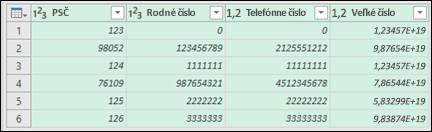
Tip: Ak chcete vybrať viacero stĺpcov, stlačte kláves Ctrl a súčasne kliknite ľavým tlačidlom myši.
-
Potom kliknite na položku Nahradiť aktuálny v dialógovom okne Zmena typu stĺpca. Excel skonvertuje vybraté stĺpce na text.
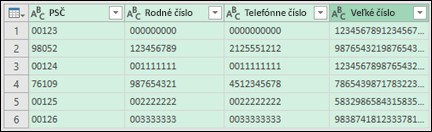
-
Po dokončení kliknite na položku Zavrieť a načítať. Excel vráti údaje dotazu do hárka.
Ak sa údaje v budúcnosti zmenia, môžete prejsť na položky Údaje > Obnoviť. Excel údaje automaticky aktualizuje a použije vykonané úpravy.
V Exceli 2010 a 2013 možno importovať textové súbory a konvertovať čísla na text dvoma spôsobmi. Odporúča sa použiť doplnok Power Query, ktorý získate stiahnutím doplnku Power Query. Ak neviete doplnok Power Query stiahnuť, použite Sprievodcu importom textu. V tomto prípade importujeme textový súbor, no postup transformácie je rovnaký aj pri importe údajov z iných zdrojov, napríklad zo súboru XML, z webu, zo súboru JSON atď.
-
Na páse s nástrojmi kliknite na kartu Power Query a vyberte položky Získať externé údaje > Z textu.
-
Excel načíta údaje na tablu ukážky. Na table ukážky kliknite na položku Upraviť, čím sa načíta Editor dotazov.
-
Ak je potrebné skonvertovať niektoré stĺpce na text, vyberte požadovaný stĺpec kliknutím na hlavičku stĺpca a prejdite na položky Domov > Transformovať > Typ údajov a vyberte položku Text.
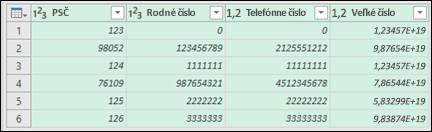
Tip: Ak chcete vybrať viacero stĺpcov, stlačte kláves Ctrl a súčasne kliknite ľavým tlačidlom myši.
-
Potom kliknite na položku Nahradiť aktuálny v dialógovom okne Zmena typu stĺpca. Excel skonvertuje vybraté stĺpce na text.
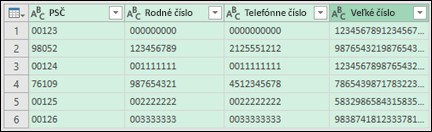
-
Po dokončení kliknite na položku Zavrieť a načítať. Excel vráti údaje dotazu do hárka.
Ak sa údaje v budúcnosti zmenia, môžete prejsť na položky Údaje > Obnoviť. Excel údaje automaticky aktualizuje a použije vykonané úpravy.
Použitie vlastného formátu na zachovanie úvodných núl
Ak chcete problém vyriešiť len v rámci zošita, pretože ho žiadny iný program nepoužíva ako zdroj údajov, môžete na zachovanie úvodných núl použiť vlastný alebo špeciálny formát. Túto možnosť môžete využiť pri číselných kódoch, ktoré obsahujú menej ako 16 číslic. Okrem toho môžete číselné kódy formátovať pomocou pomlčiek alebo iných interpunkčných znamienok. Ak napríklad pracujete s telefónnymi číslami a chcete ich uviesť v čitateľnejšej forme, môžete medzinárodný kód, kód krajiny alebo regiónu, kód oblasti, predponu a zvyšok čísel oddeliť pomlčkami.
|
Číselný kód |
Príklad |
Vlastný číselný formát |
|---|---|---|
|
Sociálne |
012345678 |
000-00-0000 |
|
Telefón |
0012345556789 |
00-0-000-000-0000 |
|
Poštové |
00123 |
00 0000 |
Postup
-
Vyberte bunku alebo rozsah buniek, ktoré chcete formátovať.
-
Stlačením kombinácie klávesov Ctrl + 1 načítajte dialógové okno Formát buniek.
-
Na karte Číslo kliknite v zozname Kategória na položku Vlastné a potom do poľa Typ zadajte formát čísla, ako napríklad 000-00-0000 pre kód rodného čísla alebo 00000 pre päťčíselné poštové smerovacie číslo.
Tip: Môžete kliknúť aj na položku Špeciálne a potom vybrať typ PSČ, PSČ (bez medzery), Telefónne číslo alebo Telefónne číslo (dlhé).
Ďalšie informácie o vlastných kódoch nájdete v téme Vytvorenie alebo odstránenie vlastného číselného formátu.
Poznámka: Použitím tohto postupu sa neobnovia úvodné nuly, ktoré boli odstránené pred formátovaním. Ovplyvní to iba čísla zadané po nastavení formátu.
Použitie funkcie TEXT na výber formátu
Môžete využiť prázdny stĺpec vedľa údajov a pomocou funkcie TEXT ich skonvertovať na požadovaný formát.
|
Číselný kód |
Príklad (v bunke A1) |
Funkcia TEXT a nový formát |
|---|---|---|
|
Sociálne |
012345678 |
=TEXT(A1;"000-00-0000") |
|
Telefón |
0012345556789 |
=TEXT(A1;"00-0-000-000-0000") |
|
Poštové |
00123 |
=TEXT(A1;"00000") |
Zaokrúhľovanie číselných kódov kreditných kariet nadol
Excel má maximálnu presnosť 15 platných číslic, čo znamená, že pri každom čísle obsahujúcom 16 alebo viac číslic, ako je napríklad číslo kreditnej karty, sa všetky čísla za 15. V prípade číselných kódov, ktoré majú 16 alebo viac číslic, musíte použiť textový formát. Ak to chcete urobiť, môžete vykonať jednu z dvoch vecí:
-
Formátovanie stĺpca na text
Vyberte rozsah údajov a stlačením kombinácie klávesov Ctrl + 1 otvorte dialógové okno Formát > buniek. Na karte Číslo kliknite na položku Text.
Poznámka: Čísla, ktoré už boli zadané, sa tým nezmenia. Ovplyvní to iba čísla zadané po nastavení formátu.
-
Použitie apostrofu
Ak chcete, aby Excel považoval číslo za text, môžete pred číslo zadať apostrof (').
Potrebujete ďalšiu pomoc?
Vždy sa môžete opýtať odborníka v komunite Excel Tech Community alebo získať podporu v komunitách.










